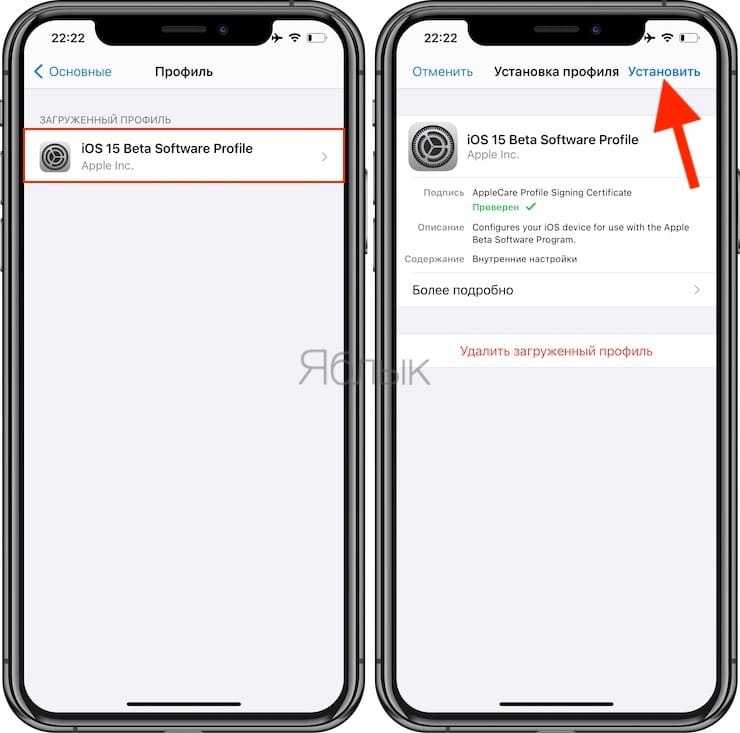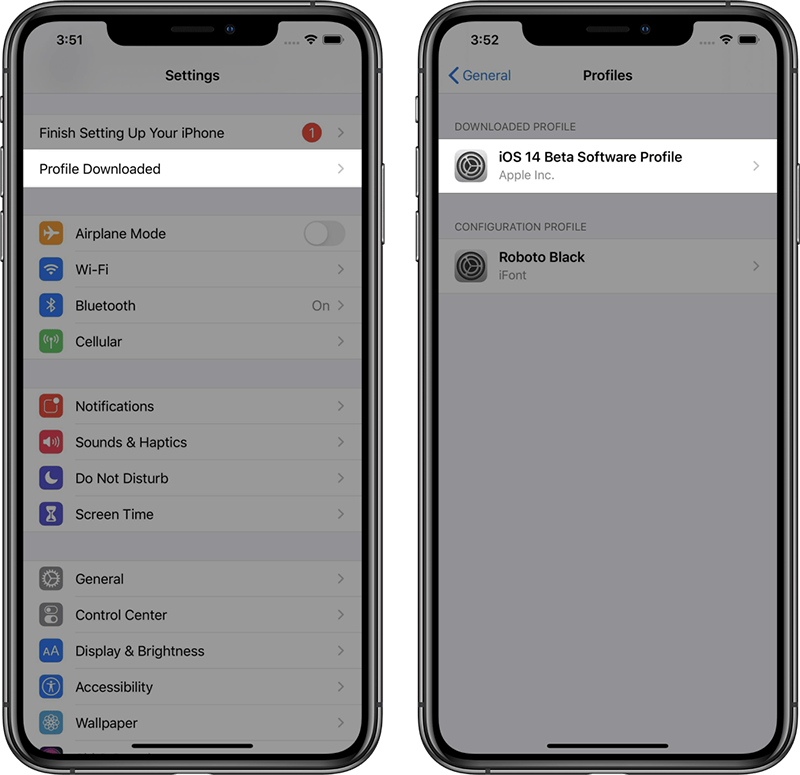Какие устройства поддерживают iOS 13
![]()
iOS 13 можно установить на iPhone SE, iPhone 6s и 6s Plus, iPhone 7 и 7 Plus, iPhone 8 и 8 Plus, iPhone X, XR, XS и XS Max. До презентации мы были уверены, что четырёхдюймовые смартфоны Apple не будут поддерживать обновление, но ошиблись.
iOS 13 также поддерживает iPod Touch 7-го поколения, который Apple запустила совсем недавно. Он напоминает iPhone 5 с внутренностями iPhone 7. Тем не менее, процессор A10 Fusion, на котором он работает, порезали по частотам.
На iPad iOS 13 установить не получится. Для планшетов Apple придумала новую операционную систему, которую назвала iPadOS. Теперь она будет развиваться параллельно с вариантом для iPhone, но будет получать больше уникальных фишек.
В итоге, iPhone 5s, iPhone 6 и 6 Plus вместе с iPod Touch 6-го поколения вылетели из списка актуальных устройств. Это должно было произойти ещё в прошлом году, но Apple пролонгировала расправу над ними из-за скандала с производительностью.
Как установить iOS 13 через macOS 10.15 Catalina
![]()
Шаг 1. Создайте резервную копию устройства. Это проще всего сделать через меню «Настройки» > учётная запись > iCloud > резервная копия. При желании также можно использовать Finder (от iTunes в macOS 10.15 Catalina Apple отказалась).
Шаг 2. Отключите функцию «Найти iPhone» в меню «Настройки» > учётная запись > iCloud.
Шаг 3. Скачайте iOS 13 beta 1 для своего устройства по ссылкам:
Шаг 4. Подключите iPhone к Mac кабелем и запустите Finder.
Мобильное устройство должно отобразиться в боковом меню приложения. Если это не произошло, активируйте пункт «CD, DVD и iPod» в настройках бокового меню Finder.
Шаг 5. Откройте меню своего iPhone, нажмите «Обновить», зажав кнопку ⌥Option, а потом выберите скачанный файл прошивки.
Когда в сети появились первые тестовые версии iOS 13, многие писали, что для обновления обязательно использовать macOS 10.15 Catalina. На практике есть обходной путь, о котором мы писали выше, и апдейт на Mac пока лучше вообще не ставить.
Где скачать iOS 12
Держите прямые ссылки для загрузки прошивки. Для всех совместимых устройств.
iPhone
iPhone 5s GSMiPhone_4.0_64bit_12.0_16A366_Restore.ipsw
iPhone 5s GSM+CDMAiPhone_4.0_64bit_12.0_16A366_Restore.ipsw
iPhone 6 PlusiPhone_5.5_12.0_16A366_Restore.ipsw
iPhone 6iPhone_4.7_12.0_16A366_Restore.ipsw
iPhone 6siPhone_4.7_12.0_16A366_Restore.ipsw
iPhone 6s PlusiPhone_5.5_12.0_16A366_Restore.ipsw
iPhone SEiPhone_4.0_64bit_12.0_16A366_Restore.ipsw
iPhone 7 GSM+CDMAiPhone_4.7_P3_12.0_16A366_Restore.ipsw
iPhone 7 Plus GSM+CDMAiPhone_5.5_P3_12.0_16A366_Restore.ipsw
iPhone 7 GSMiPhone_4.7_P3_12.0_16A366_Restore.ipsw
iPhone 7 Plus GSMiPhone_5.5_P3_12.0_16A366_Restore.ipsw
iPhone 8 GSM+CDMAiPhone_4.7_P3_12.0_16A366_Restore.ipsw
iPhone 8 Plus GSM+CDMAiPhone_5.5_P3_12.0_16A366_Restore.ipsw
iPhone 8 GSMiPhone_4.7_P3_12.0_16A366_Restore.ipsw
iPhone 8 Plus GSMiPhone_5.5_P3_12.0_16A366_Restore.ipsw
iPhone X GSM+CDMAiPhone10,3,iPhone10,6_12.0_16A366_Restore.ipsw
iPhone X GSMiPhone10,3,iPhone10,6_12.0_16A366_Restore.ipsw
iPad
iPad Air Wi-FiiPad_64bit_12.0_16A366_Restore.ipsw
iPad Air CellulariPad_64bit_12.0_16A366_Restore.ipsw
iPad Mini 2 Wi-FiiPad_64bit_12.0_16A366_Restore.ipsw
iPad Mini 2 CellulariPad_64bit_12.0_16A366_Restore.ipsw
iPad Mini 3 Wi-FiiPad_64bit_TouchID_12.0_16A366_Restore.ipsw
iPad Mini 3 CellulariPad_64bit_TouchID_12.0_16A366_Restore.ipsw
iPad Air 2 Wi-FiiPad_64bit_TouchID_12.0_16A366_Restore.ipsw
iPad Air 2 CellulariPad_64bit_TouchID_12.0_16A366_Restore.ipsw
iPad Mini 4 Wi-FiiPad_64bit_TouchID_12.0_16A366_Restore.ipsw
iPad Mini 4 CellulariPad_64bit_TouchID_12.0_16A366_Restore.ipsw
iPad Pro Wi-FiiPadPro_12.9_12.0_16A366_Restore.ipsw
iPad Pro CellulariPadPro_12.9_12.0_16A366_Restore.ipsw
iPad Pro 9.7 Wi-FiiPadPro_9.7_12.0_16A366_Restore.ipsw
iPad Pro 9.7 CellulariPadPro_9.7_12.0_16A366_Restore.ipsw
iPad 5 Wi-FiiPad_64bit_TouchID_ASTC_12.0_16A366_Restore.ipsw
iPad 5 CellulariPad_64bit_TouchID_ASTC_12.0_16A366_Restore.ipsw
iPad Pro 12.9 Wi-Fi 2nd GeniPad_Pro_HFR_12.0_16A366_Restore.ipsw
iPad Pro 12.9 Cellular 2nd GeniPad_Pro_HFR_12.0_16A366_Restore.ipsw
iPad Pro 10.5 Wi-FiiPad_Pro_HFR_12.0_16A366_Restore.ipsw
iPad Pro 10.5 CellulariPad_Pro_HFR_12.0_16A366_Restore.ipsw
iPad 6 Wi-FiiPad_64bit_TouchID_ASTC_12.0_16A366_Restore.ipsw
iPad 6 CellulariPad_64bit_TouchID_ASTC_12.0_16A366_Restore.ipsw
iPod Touch
iPod Touch 6GiPodtouch_12.0_16A366_Restore.ipsw
iPhones.ru
Полный список.
Рассказать
Telegram: @TemaBausov
Как установить iOS 13 через macOS 10.14 Mojave
Шаг 1. Создайте резервную копию устройства. Это проще всего сделать через меню «Настройки» > учётная запись > iCloud > резервная копия. При желании также можно использовать iTunes.
Шаг 2. Отключите функцию «Найти iPhone» в меню «Настройки» > учётная запись > iCloud.
Шаг 3. Скачайте iOS 13 beta 1 для своего устройства по ссылкам:
Шаг 4. Обновите macOS Mojave до последней официальной версии — на сегодняшний день это 10.14.5.
Шаг 5. Скачайте и установите специальное приложение MobileDevice — это часть Xcode 11, которая необходима для работы с тестовыми версиями iOS.
Шаг 6. Подключите iPhone к Mac кабелем и запустите iTunes.
Шаг 7. Откройте меню своего iPhone, нажмите «Обновить», зажав кнопку ⌥Option, а потом выберите скачанный файл прошивки.
Останется только дождаться установки обновления операционной системы. В это время iPhone может несколько раз перезагрузиться, попросить код-пароль — большую часть установки на его экране будет гореть фирменное яблоко Apple.
Возможности джейлбрейк:
для звонков с любыми SIM-картами на iPhone, привязанном к оператору — чтобы отвязать привязанный телефон от оператора необходимо сделать процедуру программного анлока (разблокировки) с помощью Ultrasn0w. Такая процедура возможна только после джейлбрейка.Внимание! Альтернативой вышеупомянутому способу является аппаратная разблокировка с помощью специальной сим-карты Gevey Turbo Sim (только для iPhone 4), которую необходимо заказывать из Китая. Для разблокировки с помощью этой сим-карты джейлбрейк не требуется.
открывает полный доступ к файловой системе телефона, что позволяет модифицировать программную составляющую вашего устройства: изменять графическое оформление, получать доступ к расширенным настройкам, вручную редактировать системные файлы, использовать программы и игры сторонних разработчиков, которые позволяют использовать скрытые ресурсы девайсов.
открывает возможность устанавливать приложения, минуя AppStore (вы можете протестировать программу перед покупкой
Для получения этой возможности необходимо после джейлбрейка установить AppSync.
появляется возможность использовать все программы и редакторы от сторонних разработчиков, большинство из которых бесплатно, ставятся через Cydia (аналог AppStore от Джея Фримана a.k.a. Saurik).
Как поставить iOS 13 на iPhone и iPod
![]()
Существует два способа установки iOS 13 на iPhone и iPod, далее рассмотрим их более подробно. Но прежде чем скачать новое ПО, создайте резервную копию уже установленной у вас версии операционки.
Установка через Настройки
Запустите настройки, нажмите «Общие», а затем «Обновление программного обеспечения». Когда высветится уведомление, нажмите «Загрузить и установить». Перед началом обновления подтвердите решение — выберите «Скачать и Установить».
Установка через iTunes
Теперь посмотрим, как поставить iOS 13 в «Айтюнс»:
- Подключите гаджет к компьютеру через USB-кабель.
- Загрузите файл обновления Айос с сайта https://ipsw.me. Выберите «Определить мое устройство iOS» или выполните поиск по названию модели вашего Айфона или Айпода.
- Зажмите Option (на Mac) или Shift (Windows) и после клавишу «Обновить».
- Как только увидите уведомление об обновлении системы, выберите «Продолжить», далее «Принять».
Если вдруг прошивка не подошла или после ее установки на телефоне произошел сбой, можно сделать «откат» системы.
Моральный износ iPhone и iOS
В одной из наших предыдущих статей: Убираем тормоза и зависания видео на YouTube — мы разбирали вариант, позволяющий воспроизвести онлайн видео в высоком качестве на старом компьютере.
Но если процесс морального износа железа в большинстве случаев можно считать естественным и необходимым, то вот с программным обеспечением не всегда всё так очевидно.
Срок поддержки
С первым пунктом всё ясно. Производитель смартфона не хочет тратить силы и средства на оптимизацию новой системы под устаревшее железо, даже если эта задача технически реализуема. Кроме экономии ресурсов этот шаг способствует и скорейшему росту продаж новых выпускаемых аппаратов (оттоком клиентской базы к более лояльному производителю в данном случае мы пренебрегаем), что также не говорит в пользу увеличения продолжительности поддержки своей продукции.
Обратная совместимость программного обеспечения
Что же касается вопроса обратной совместимости, то эта сторона может показаться ещё более спорной. Для начала дадим условный ответ в контексте текущей статьи на вопрос: Что такое обратная совместимость?
Обратная совместимость — это способность новых версий программного обеспечения работать со старыми форматами данных, на старой операционной системе
Очень остро оба варианта данной проблемы стоят перед владельцами прежних выпусков сотовых телефонов компании Apple.
Так, например, последняя доступная обладателям iPhone 4S версия iOS — 9.3.5, для iPhone 4 ситуация ещё плачевнее, на данный аппарат официально можно установить лишь iOS 7.1.2. И это при том, что последняя версия операционной системы Apple на текущий момент времени — 10.3.1
Последствия морального износа ПО
Чем же это чревато?
Одной из главных неприятностей, с которой столкнутся пользователи устаревших аппаратов Apple — то, что, зачастую, невозможно установить некоторые программы из App Store на iOS ниже определённого релиза.
В частности, для установки такой популярной программы обмена быстрыми сообщениями и звонками через интернет, как Viber, из магазина Apple потребуется наличие установленной версии iOS не ниже 8.1. Для таких приложений, как Skype, клиент сети или мобильное приложение Instagram, максимально старая версия системы телефона, удовлетворяющая условиям установки перечисленного софта — iOS 8.0.
Из всего вышесказанного можно сделать вывод, что официально у нас нет возможности установить Viber на iPhone 4. То же касается и других упомянутых программ: Skype, vk-клиент для iOS, Instagram и многих других. Более того, эта же участь в скором времени постигнет и модели поновее, так что данный вопрос в перспективе может коснуться всё большего круга пользователей продукции компании Apple.
Однако, есть способ, позволяющий тот же Instagram установить на iPhone 4. Работать данный метод будет с большинством программ.
Суть его, способа, заключается в предварительной загрузке приложения из магазина App Store с привязкой к Apple ID и последующей установке поддерживаемой версии программы на сам телефон.
Приступим.